PPT中插入Flash动画
来源:网络收集 点击: 时间:2024-06-09【导读】:
Microsoft Office 2013 PowerPoint(PPT)中插入Flash动画详细步骤!方法/步骤1/6分步阅读 2/6
2/6 3/6
3/6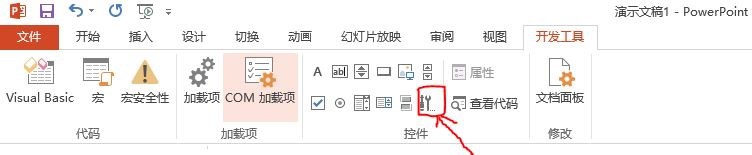 4/6
4/6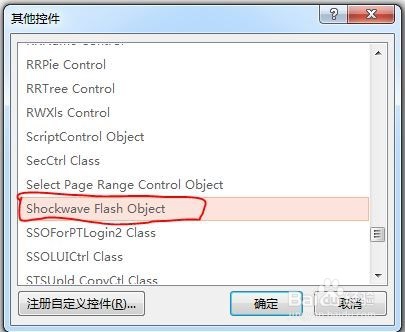
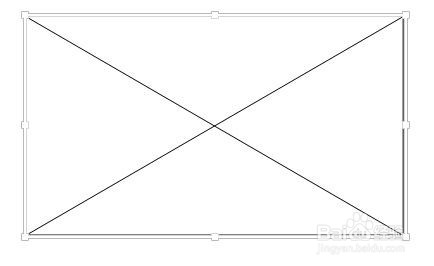 5/6
5/6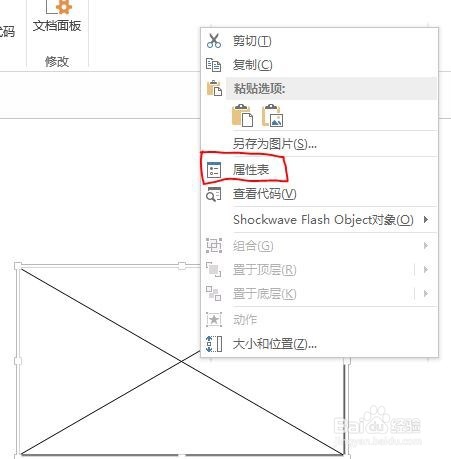 6/6
6/6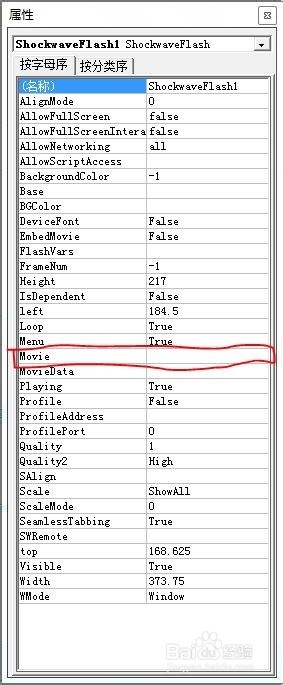 ppt
ppt
单击菜单栏中“文件”按钮,选择“选项“。
 2/6
2/6在弹出的PowerPoint选项中进入”自定义功能区“页面,在最右边的主功能区复选列表中勾选”开发工具“然后确定保存退出。
 3/6
3/6在菜单栏中已经出现”开发工具“,进入”开发工具“点击如图所标注”其他控件“按钮,添加Flash控件。
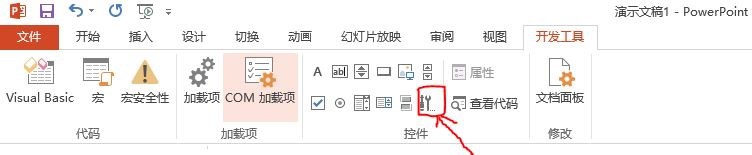 4/6
4/6在弹出的”其他控件“列表中找到”shockwave flash object“选中并确认。至此鼠标变成十字形状,在幻灯片中点击左键拖动鼠标得到一个控件窗口。(注意此处窗口大小随意,在添加玩Flash并播放一次幻灯片后,其内部有Flash的第一帧图片,后面来根据Flash大小调整窗口大小)
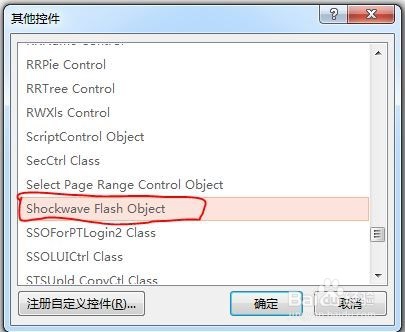
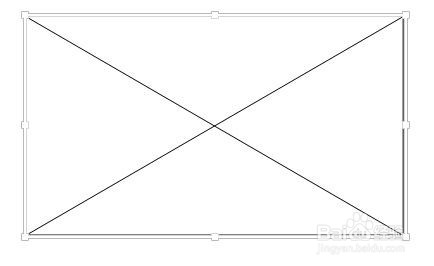 5/6
5/6在插入的Flash窗口上右键鼠标,点击”属性表“。
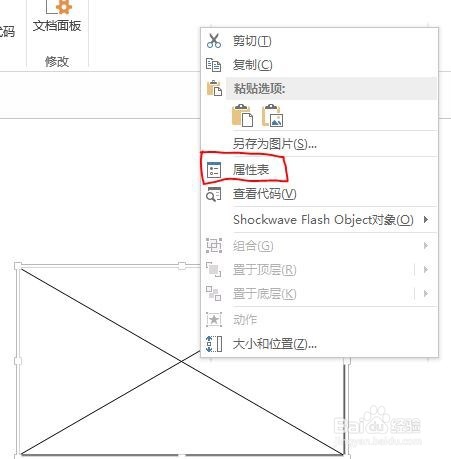 6/6
6/6在”属性表“中找到”Movie“项,在后面的填写入Flash详细地址,如C:\Users\Administrator\Desktop\****.swf该地址还可以是来至网络的Flash地址如http://www.66rpg.com/f/242381.swf。然后关闭”属性表“播放幻灯片试一试。
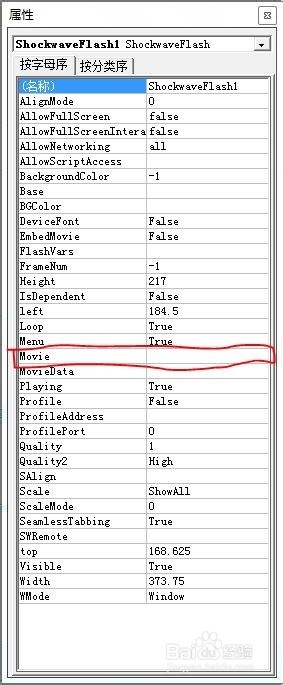 ppt
ppt 版权声明:
1、本文系转载,版权归原作者所有,旨在传递信息,不代表看本站的观点和立场。
2、本站仅提供信息发布平台,不承担相关法律责任。
3、若侵犯您的版权或隐私,请联系本站管理员删除。
4、文章链接:http://www.1haoku.cn/art_891672.html
上一篇:如何在excel中限制输入的位数
下一篇:抖音如何设置游戏动态任何人不可见?
 订阅
订阅